Animaker는 몇 번의 클릭만으로 시선을 사로잡는 비디오와 그래픽을 만들 수 있는 훌륭한 도구입니다. 이 도구를 최대한 활용하는 방법을 자세히 알아보겠습니다.
사진 한 장이 천 마디 말의 가치를 지닌다면, 비디오는 그보다 훨씬 더 큰 영향을 줄 수 있습니다.
온라인 비디오의 중요성을 강조하는 몇 가지 통계를 소개합니다.
언바운스에 따르면, 비디오를 활용한 디지털 마케팅 캠페인은 전환율이 34% 더 높습니다.
브라이트코브의 조사 결과, 웹사이트에 비디오를 추가하면 검색 엔진 결과 페이지에서 유기적 트래픽이 157% 증가하는 것으로 나타났습니다.
이 외에도 다양한 통계 자료가 있지만, 대신 Animaker를 선택해야 하는 이유에 대해 이야기해 보겠습니다.
간단히 말해, 비디오는 콘텐츠를 흥미롭게 만들고, 지루함을 피하며, 교육적인 정보를 효과적으로 전달하고, 적은 노력으로 더 많은 것을 전달할 수 있는 강력한 도구입니다.
교육, 엔터테인먼트, 마케팅 등 다양한 분야에서 비디오는 이미지나 인포그래픽과 함께 필수적인 콘텐츠 형식이 되었습니다.
하지만, 비디오 제작은 결코 쉬운 일이 아닙니다.
시중에는 많은 비디오 제작 소프트웨어가 있지만, 가격이 비싸거나 학습 곡선이 가파른 경우가 많습니다.
걱정하지 마세요. Animaker가 있습니다. 무료로 시작할 수 있으며, 다양한 기능을 제공합니다.
이것은 단순한 광고성 이야기가 아닙니다. 이 기사를 시작하기 전에 Animaker를 사용하여 실제로 비디오를 만들었습니다. 결과물을 한번 보시죠:
물론, 훌륭한 작품이라고 하기는 어렵습니다.
하지만, 비디오 제작을 처음 시도한 결과물이라는 점을 감안하면, 어느 정도는 변명이 될 수 있다고 생각합니다.
처음 시도한 사람도 이 정도는 할 수 있다면, 여러분은 훨씬 더 잘할 수 있을 것입니다.
이제 Animaker를 사용하여 실사 및 애니메이션 비디오를 만드는 방법을 자세히 살펴보겠습니다.
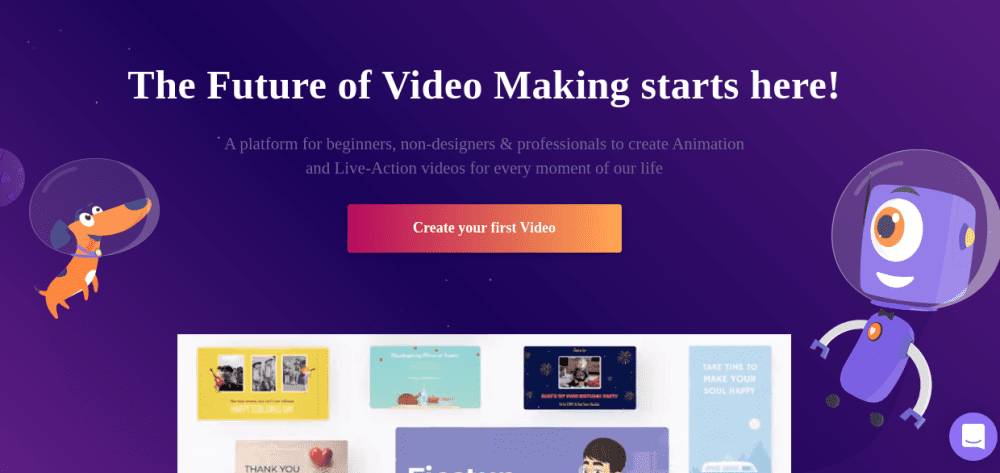
시작하기
대부분의 웹 애플리케이션과 마찬가지로, 이메일 주소와 비밀번호를 사용하여 계정을 만들어야 합니다. Google 또는 Facebook 계정을 사용하여 간편하게 로그인할 수도 있습니다.
계정을 만들고 나면, 작업 공간의 이름을 지정하고 “만들기” 버튼을 클릭합니다.
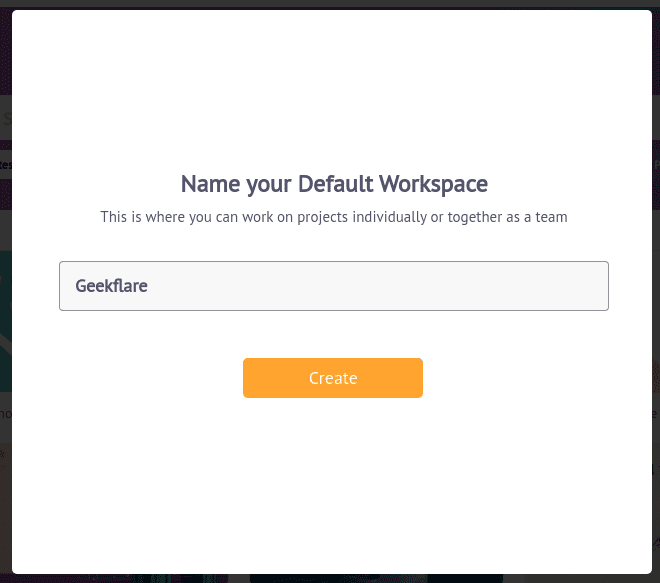
다음으로, 팀원을 초대하여 협업할 수 있습니다. 팀원의 이메일 주소를 입력하고 권한을 설정한 다음, 초대 버튼을 클릭합니다.
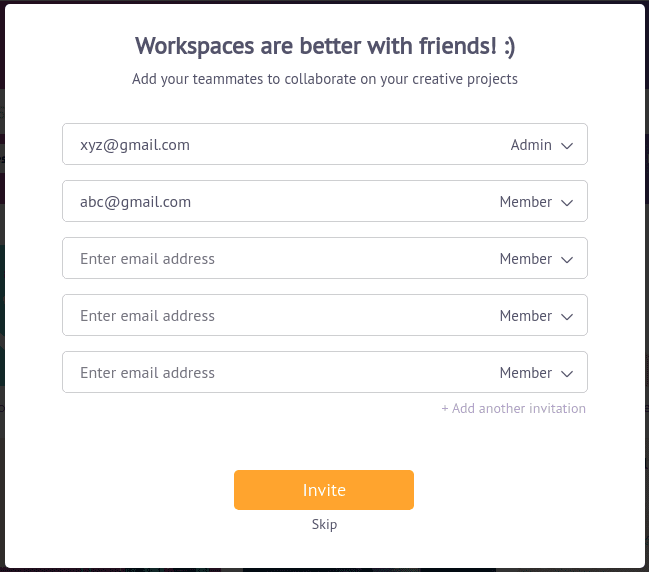
다음 화면에서는 사용자 경험을 개인화하기 위한 몇 가지 옵션을 제공합니다. 적절한 옵션을 선택하여 작업 대시보드로 이동합니다.
왼쪽 사이드바에는 다양한 기능 옵션이 있습니다. 유료 기능인 ‘Brand Kit’를 제외하고는 대부분의 기능을 무료로 사용할 수 있습니다. 브랜드 로고, 색상 팔레트, 글꼴 등을 추가하려면 Enterprise 플랜을 구매해야 합니다.
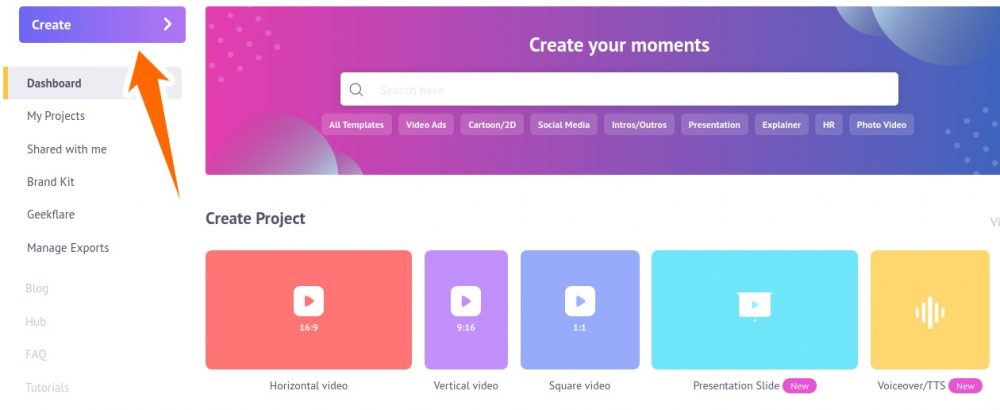
이제 바로 “만들기”를 클릭하여 비디오 제작을 시작해 보겠습니다.
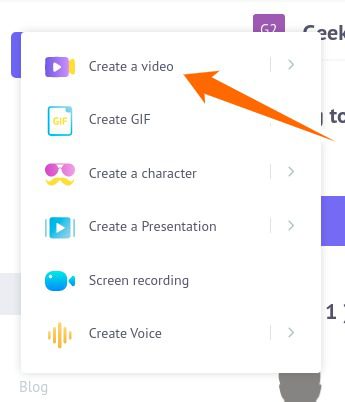
다양한 사용 사례에 맞는 템플릿을 선택할 수 있습니다. 빈 프로젝트를 만들어 처음부터 시작할 수도 있습니다.
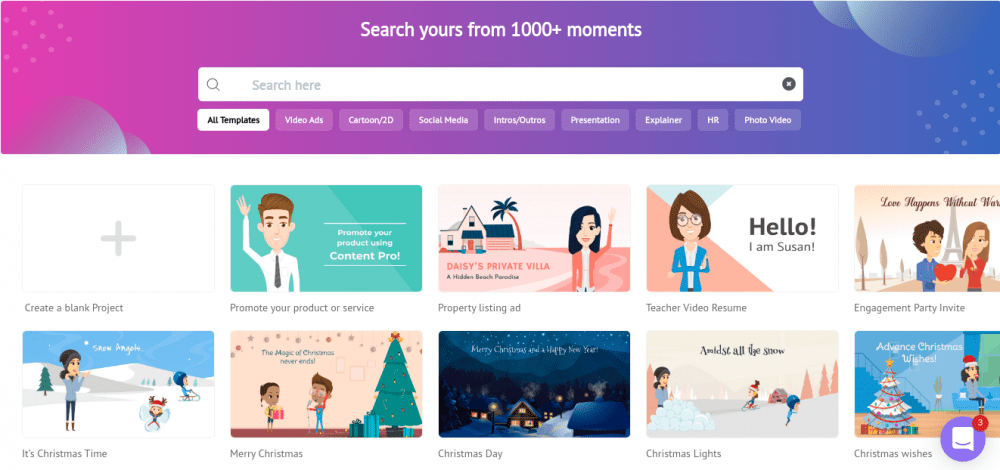
하지만, 처음 사용하는 경우 템플릿을 선택하여 제작을 시작하는 것이 좋습니다.
참고로, 제가 만든 koreantech.org 홍보 비디오에서 저는 첫 번째 줄 오른쪽에서 네 번째에 있는 수잔입니다.
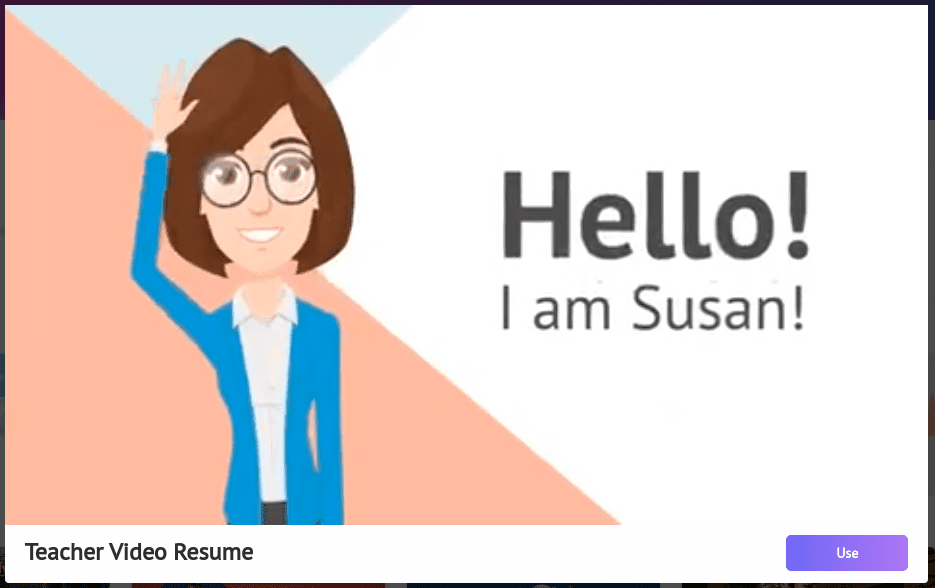
Animaker에서 템플릿 사용하기
저는 간단하게 이 템플릿을 사용하여 제가 만든 비디오를 기반으로 설명하겠습니다.
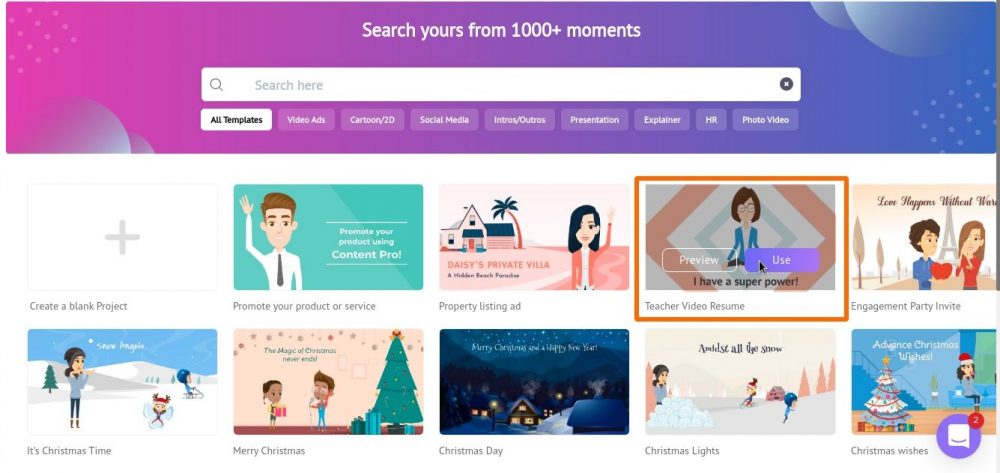
템플릿 하단에 있는 “사용” 버튼을 클릭하여 요소 편집을 시작합니다. 또는 템플릿을 미리 볼 수도 있습니다.
이제 여러분의 작업 공간이 나타납니다.
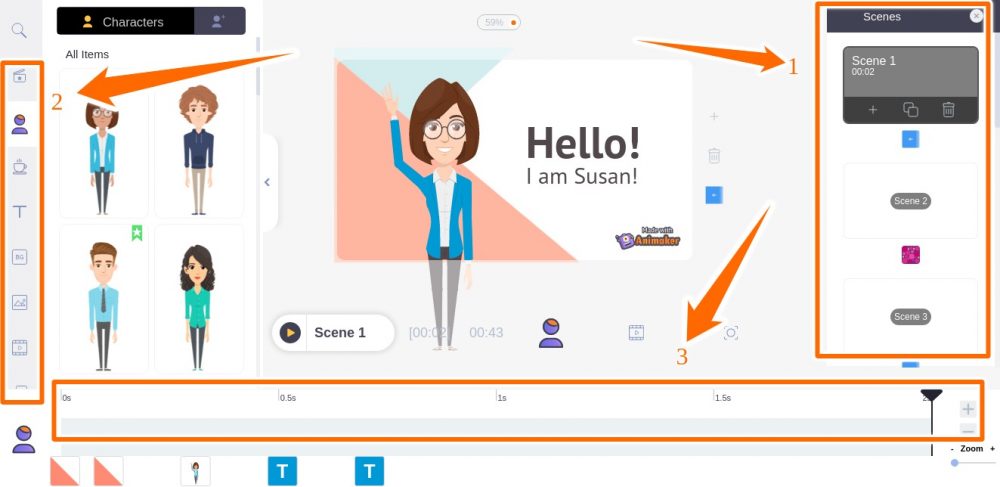
처음에는 복잡해 보일 수 있지만, 차근차근 하나씩 살펴보면 어렵지 않습니다.
각 장면은 이미지와 애니메이션으로 구성되어 있으며, 전체 비디오는 이러한 장면들이 연결된 것입니다.
오른쪽 사이드바 (숫자 1로 표시)를 사용하여 장면의 순서를 변경하거나 삭제, 복사할 수 있습니다.
왼쪽 사이드바 (숫자 2로 표시)에서는 선택한 장면에 텍스트, 이미지, 캐릭터 등을 추가할 수 있습니다.
하단 스트립 (숫자 3으로 표시)은 선택한 장면의 지속 시간을 조절하는 기능을 제공합니다.
요소 수정하기
Animaker에서 요소를 클릭하면 해당 개체를 편집할 수 있는 옵션이 팝업으로 나타납니다. 예를 들어, 여성 캐릭터를 선택했을 때 표시되는 수정 옵션은 다음과 같습니다.
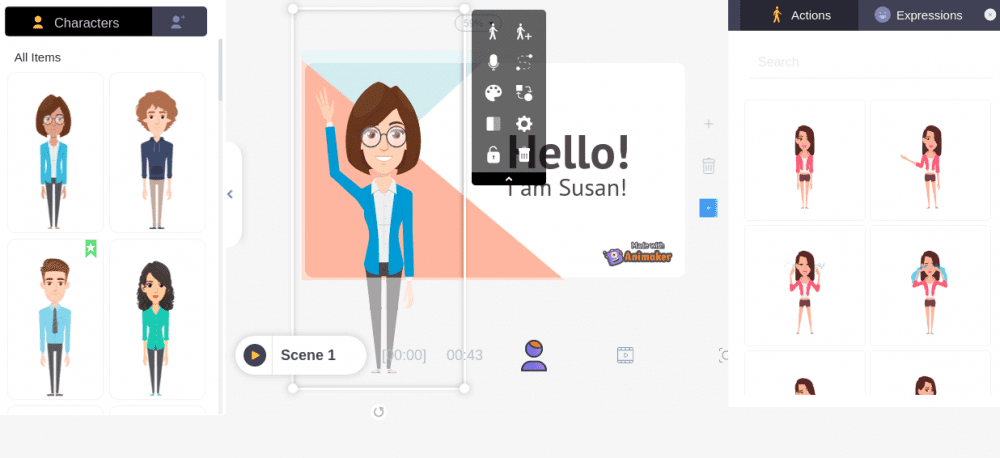
다음과 같은 작업을 수행할 수 있습니다.
- 애니메이션 동작을 변경합니다.
- 장면 전환 효과를 추가합니다.
- 음성 해설을 추가하거나, 텍스트를 음성으로 변환하거나, 오디오 파일을 업로드합니다.
- 캐릭터의 의상을 변경하거나 다른 캐릭터로 바꿉니다.
- 캐릭터의 위치를 변경합니다.
- 등장 및 퇴장 효과를 추가합니다.
각 옵션은 선택한 요소에 따라 다릅니다. 예를 들어, 텍스트 요소인 “Hello”를 선택하면 더 적은 수의 편집 옵션이 표시됩니다.
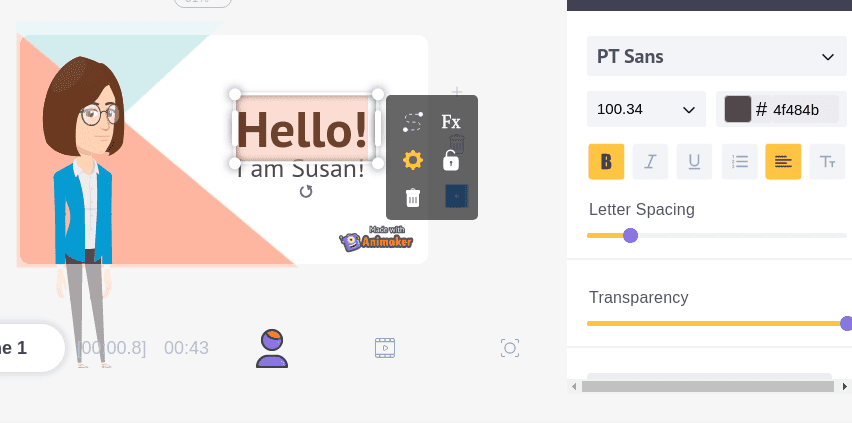
Animaker Max
Animaker Max는 초보자가 어려워할 수 있는 작업을 안내해 주는 Animaker의 강력한 기능입니다.
다음 이미지를 살펴보세요.
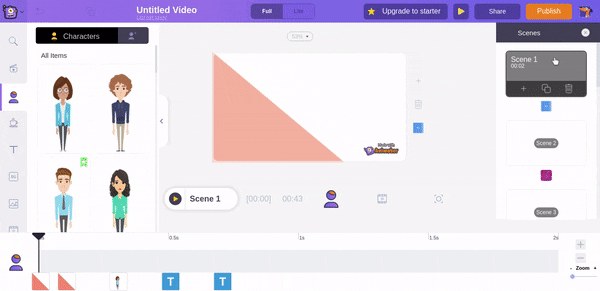
오른쪽 상단에 있는 강아지 아이콘을 클릭하면 Animaker Max를 활성화할 수 있습니다. 그런 다음 원하는 기능을 선택하면 단계별로 안내를 받을 수 있습니다.
오디오/비디오 트랙 추가하기
왼쪽 사이드바에서 배경 음악을 변경하고 다양한 사용자 정의를 수행할 수 있습니다.

여러 트랙을 추가하고 각 트랙의 볼륨을 개별적으로 조절할 수도 있습니다. 강조 표시된 스트립을 드래그하여 각 트랙의 재생 시간을 조정할 수도 있습니다.
비디오 배경도 마찬가지로 추가할 수 있습니다.
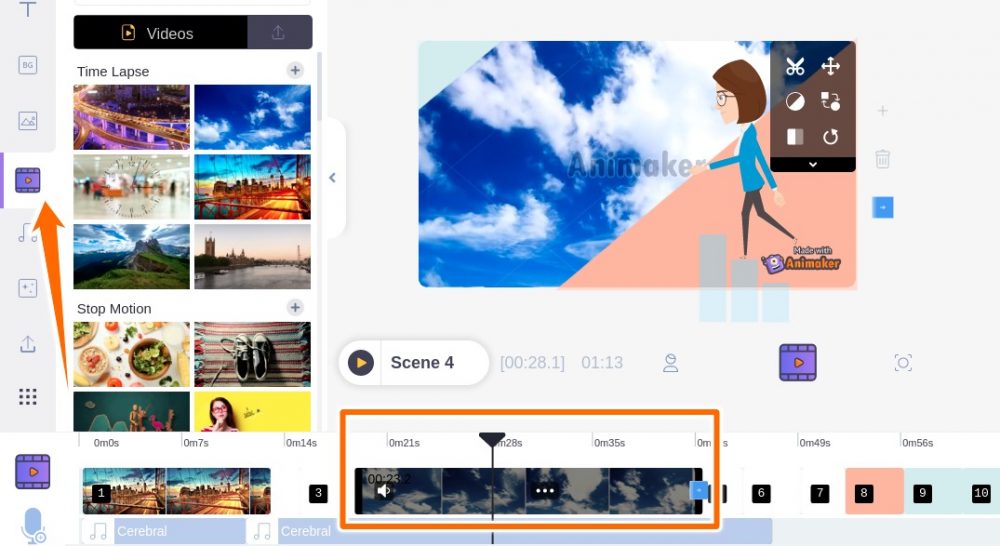
오디오 트랙과 마찬가지로, 하단 스트립에서 비디오 배경의 재생 시간을 조정할 수 있습니다. 또한 필터, 전환 효과, 뒤집기, 회전, 트리밍 등 다양한 기능도 사용할 수 있습니다.
비디오 다운로드하기
편집을 완료한 후, 오른쪽 상단에 있는 “게시” 버튼을 클릭하고 원하는 옵션을 선택할 수 있습니다.
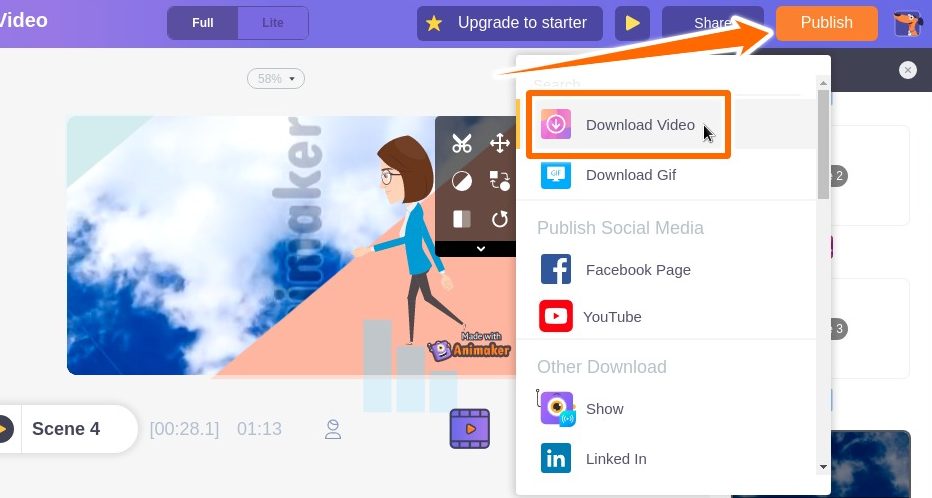
비디오를 선택하면, 비디오 제목을 지정하고 다운로드 품질을 조정하고, 다운로드 형식을 선택할 수 있는 화면이 나타납니다. 비디오 길이가 30초 이하라면 GIF 형식으로 다운로드할 수도 있습니다.
“다운로드” 버튼을 누르면, 비디오가 렌더링 대기열에 추가됩니다. 렌더링이 완료되면 알림 이메일을 받게 됩니다.
대시보드 왼쪽 사이드바의 “내보내기 관리” 메뉴에서 렌더링 진행 상황과 다운로드를 확인할 수 있습니다.
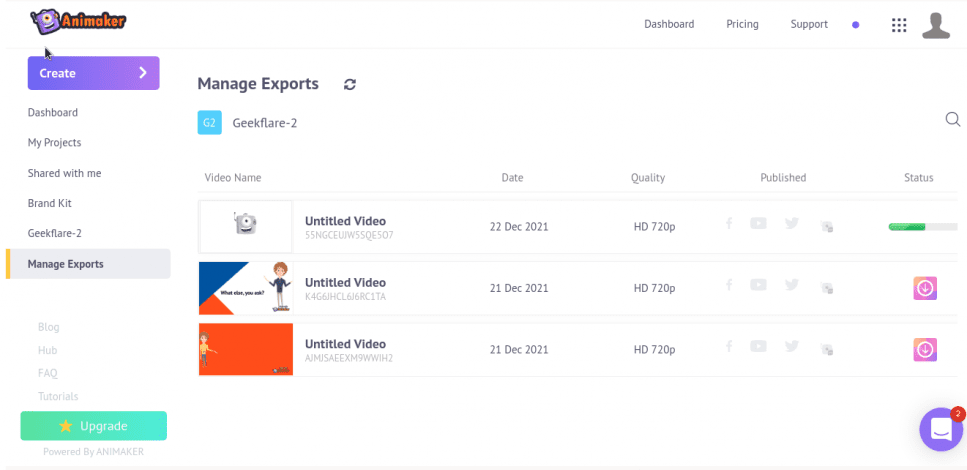
목소리 만들기
Animaker의 텍스트-음성 변환 기능은 매우 뛰어납니다. 지금까지 사용해본 인공지능 음성 해설 엔진 중 최고라고 할 수 있습니다. 직접 들어보시죠.
문장 중간에 쉬는 소리 또는 숨소리를 추가하는 옵션도 있습니다. 또한 다양한 억양을 선택할 수 있습니다. 음성 해설 생성이 완료되면, 오른쪽 상단에 있는 버튼을 클릭하여 다운로드할 수 있습니다.
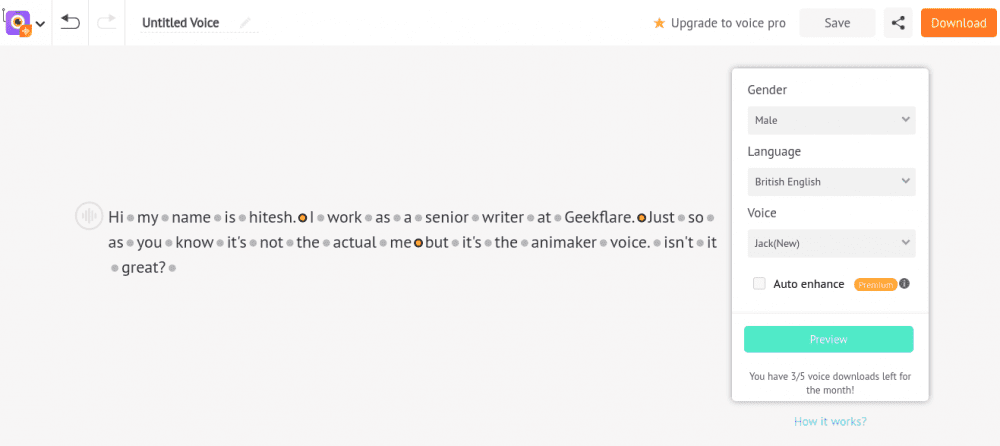
렌더링된 음성은 매우 자연스럽고 비디오에 바로 사용할 수 있습니다.
Animaker 대안
Animaker는 훌륭한 선택이지만, 몇 가지 대안도 있습니다.
Promo
이름에서 알 수 있듯이, Promo는 프로모션 비디오 제작에 특화되어 있습니다. 부동산, 마케팅, 여행 등 다양한 산업 분야에 대한 템플릿을 제공합니다.
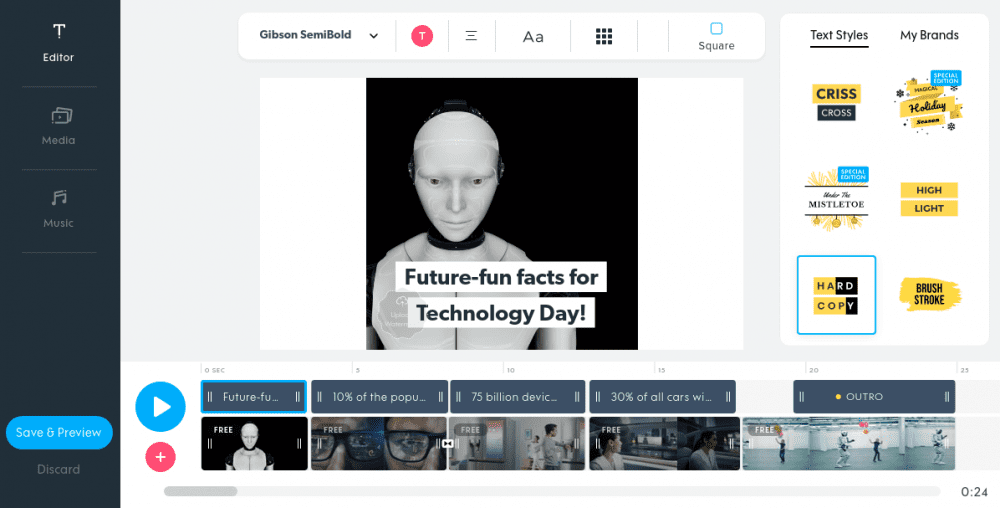
Promo는 간단한 사용자 인터페이스와 제한된 옵션을 제공합니다. Animaker와 마찬가지로, 짧은 비디오는 여러 장면으로 나뉩니다. 무제한 라이브러리(iStock 및 Getty 이미지)에서 오디오, 비디오, 텍스트를 변경하거나 직접 업로드할 수 있습니다.
Promo 무료 평가판을 사용하면 5개의 프로젝트를 무료로 만들 수 있습니다.
Animoto
Animoto는 영구적인 무료 플랜을 제공하여 즉시 비디오 제작을 시작할 수 있습니다. 이 비디오 메이커는 Promo와 매우 유사하며, 광고에 중점을 두고 있습니다.
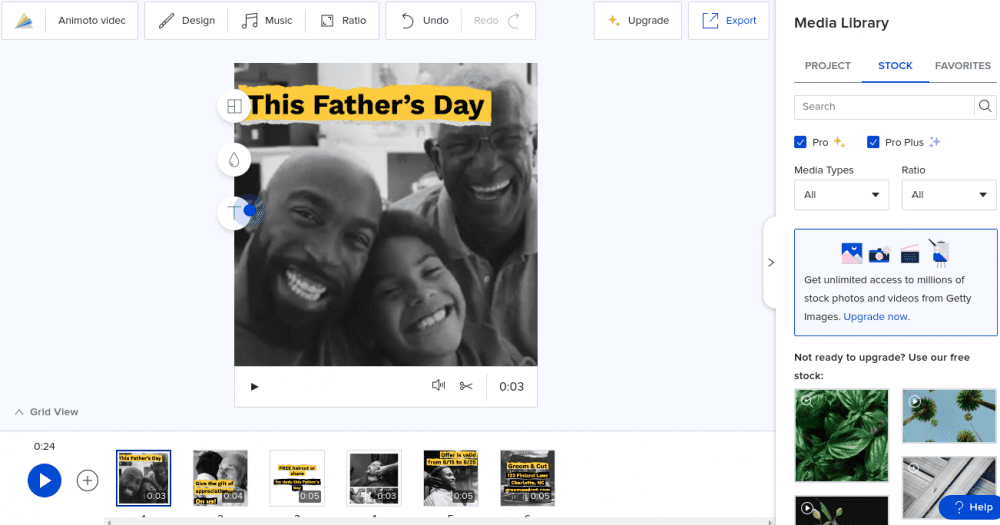
깔끔하고 간결한 인터페이스를 제공하며, 다양한 템플릿을 사용하여 몇 분 안에 첫 번째 프로모션 비디오를 만들 수 있습니다.
Animoto 프리미엄 플랜을 사용하면 Getty Images에서 제공하는 오디오/비디오를 무제한으로 사용할 수 있습니다.
결론
이 기사에서는 유용한 애니메이션 비디오 제작 도구인 Animaker에 대해 간략하게 살펴보았습니다. Animaker는 간단한 드래그 앤 드롭 인터페이스를 제공하며, 무료 요금제만으로도 매우 인상적인 기능을 사용할 수 있습니다.
Animaker의 자동 저장 기능 덕분에 작업을 잃어버릴 걱정 없이 안심하고 작업할 수 있습니다.
전반적으로 Animaker는 매우 설득력 있고 유망한 비디오 제작 도구입니다.
다음은 애니메이션 설명 비디오를 제작하는 데 도움이 되는 몇 가지 도구입니다.